Aimez-le ou détestez-le, Twitter a introduit une nouvelle interface utilisateur sur toutes ses plates-formes, y compris Android, iOS et le Web. Twitter affirme que cela a été fait pour le rendre plus intuitif et convivial, en particulier pour les nouveaux utilisateurs. Comme tout utilisateur fidèle qui déteste tout changement, je l'ai détesté la première fois que je l'ai vu. Cependant, si je suis honnête avec vous, la nouvelle interface utilisateur repensée s'est développée sur moi depuis que j'ai commencé à l'utiliser. Cependant, je comprends que ce n'est peut-être pas le cas pour certains d'entre vous. Bien qu'il n'y ait aucune option pour revenir à l'ancienne interface utilisateur dans l'application iOS et Android de Twitter, vous pouvez le faire sur la version Web si vous exécutez Chrome. Donc, si vous êtes quelqu'un qui déteste la nouvelle interface utilisateur et veut récupérer l'ancienne interface utilisateur de Twitter,il existe une solution de contournement qui y parvient. Avant de vous dire comment vous pouvez revenir à l'ancienne interface utilisateur, examinons brièvement ce qui a changé avec cette nouvelle refonte..
Qu'est ce qui a changé?
La première chose que vous remarquerez lorsque vous vous connecterez à votre compte Twitter est que tout a été arrondi. Votre photo de profil est ronde, tout comme les autres apparaissant sur votre chronologie.
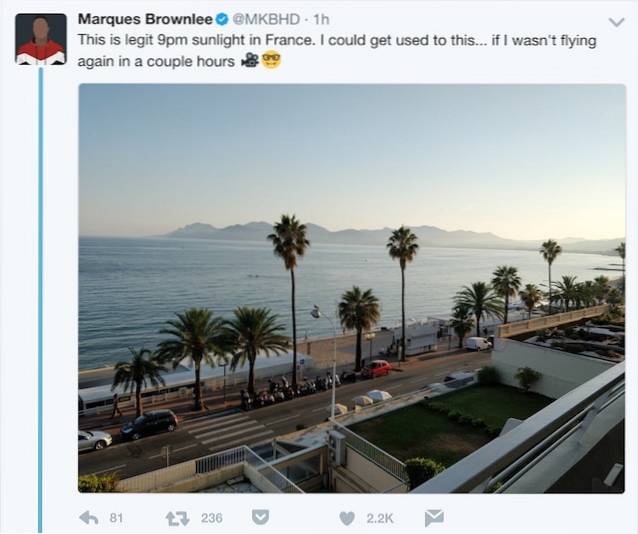
Aussi, tous les les boutons ont maintenant des contours plus fins leur donnant une apparence et une sensation plus proches d'iOS. Je dois dire que les boutons ont l'air plus propres qu'avant. Le plus gros changement dans l'icône du bouton a été apporté au bouton de réponse. Maintenant, au lieu de ressembler à un symbole de clé de retour, cela ressemble à une bulle de dialogue. Voyez par vous-même si vous pouvez repérer les différences. La photo ci-dessus montre l'ancienne interface utilisateur tandis que celle ci-dessous représente la nouvelle.
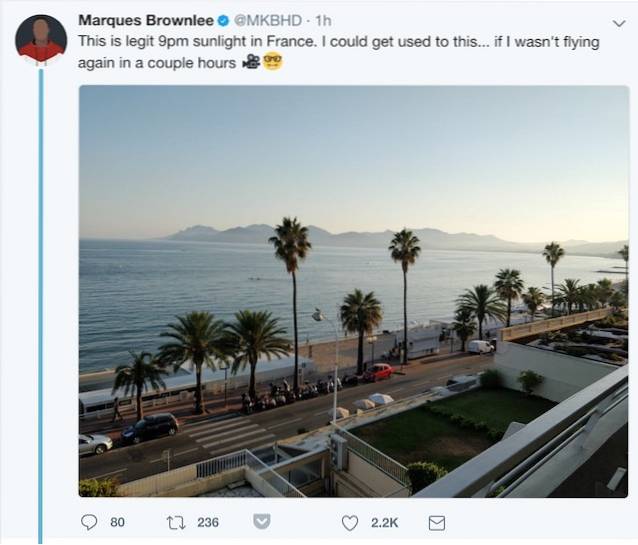
Comment revenir à l'ancienne interface utilisateur de Twitter
Nous avons couvert de nombreuses extensions Chrome intéressantes dans le passé. Ils donnent à Chrome un véritable avantage sur les autres navigateurs et en ont fait le choix de navigateur pour la plupart des gens. Pourquoi mentionnons-nous les extensions ici, demandez-vous? Parce que nous allons en utiliser un pour atteindre notre objectif.
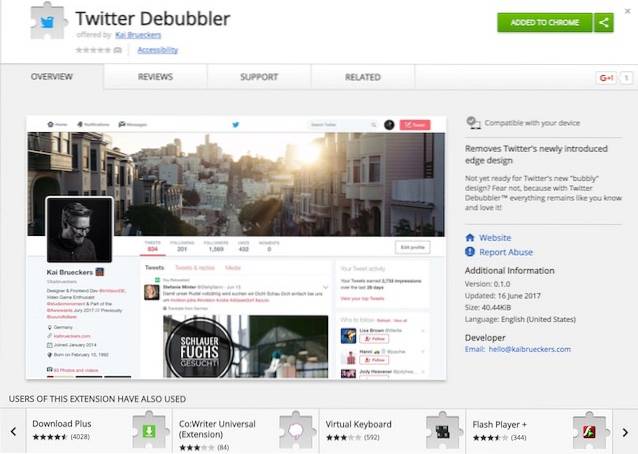
Pour revenir à l'ancienne interface utilisateur, il vous suffit de visiter ce lien et installer l'extension Twitter Debubbler. Voilà, maintenant connectez-vous à votre compte Twitter ou actualisez simplement la page si vous êtes déjà connecté et voilà, vous venez d'activer l'ancienne interface utilisateur Twitter sur votre navigateur. Pour basculer entre l'ancienne et la nouvelle interface utilisateur, accédez simplement à Paramètres> Extensions> Debubbler Twitter et activez ou désactivez-le selon vos besoins.
VOIR AUSSI: 8 meilleures applications Twitter tierces pour iOS et Android
Revenir à l'ancienne interface utilisateur Twitter dans Chrome
Si vous lisez cet article, il y a de fortes chances que vous détestiez la nouvelle interface utilisateur de Twitter. Mais j'aimerais vous demander de lui donner une chance. Utilisez l'extension pour basculer simplement entre les deux interfaces utilisateur et faites-nous savoir dans les commentaires si vous vous en tenez à l'ancienne ou si la nouvelle a réussi à gagner votre cœur.
 Gadgetshowto
Gadgetshowto



